Atmiņa tehnoloģiju jomā parasti attiecas uz RAM jeb brīvpiekļuves atmiņu. Šāda veida atmiņa kalpo kā pagaidu krātuve jūsu ierīcei, spēlējot ļoti svarīgu lomu lietojumprogrammu palaišanā un veicinot ātru piekļuvi datiem. Tomēr smagas lietojumprogrammas un spēles var ātri izsmelt šo atmiņu, izraisot lēnu datora veiktspēju, aizkavēšanos un sasalšanu. Par laimi, ir dažādas metodes, kā atbrīvot atmiņu jūsu Windows 11 sistēmā.
1. Izejiet no nevajadzīgajām lietojumprogrammām un izslēdziet startēšanas programmas
Palaižot vairākus procesus vienlaikus un turot atvērtas vairākas lietojumprogrammas, var ātri patērēt sistēmas atmiņu. Lai atbrīvotu vietu atmiņā, identificējiet un aizveriet visas nevajadzīgās lietojumprogrammas.
- Palaidiet ,
Task ManagernospiežotCtrl + Shift + Esc, vai arī varat ar peles labo pogu noklikšķināt uz uzdevumjoslas un atlasīt “Uzdevumu pārvaldnieks”.
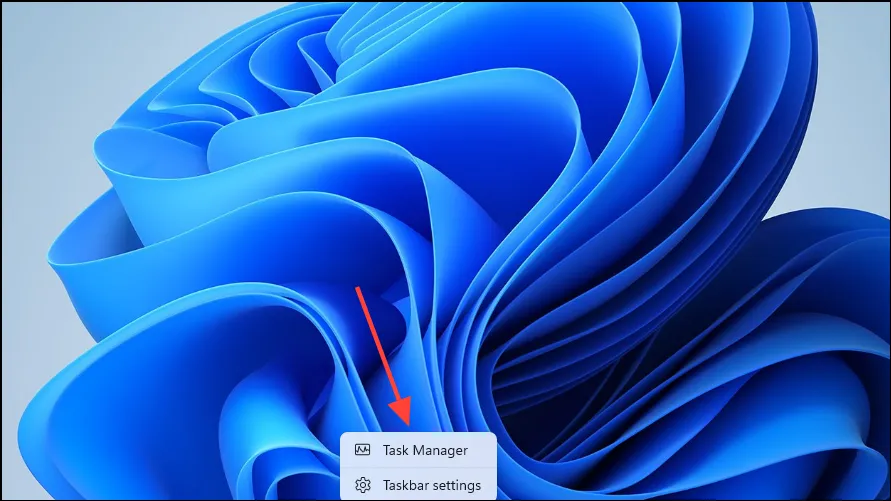
- Kad ir redzams uzdevumu pārvaldnieks, pārskatiet labajā pusē esošos procesus. Ar peles labo pogu noklikšķiniet uz jebkura procesa, kuru vēlaties pārtraukt, un atlasiet “Beigt uzdevumu”.
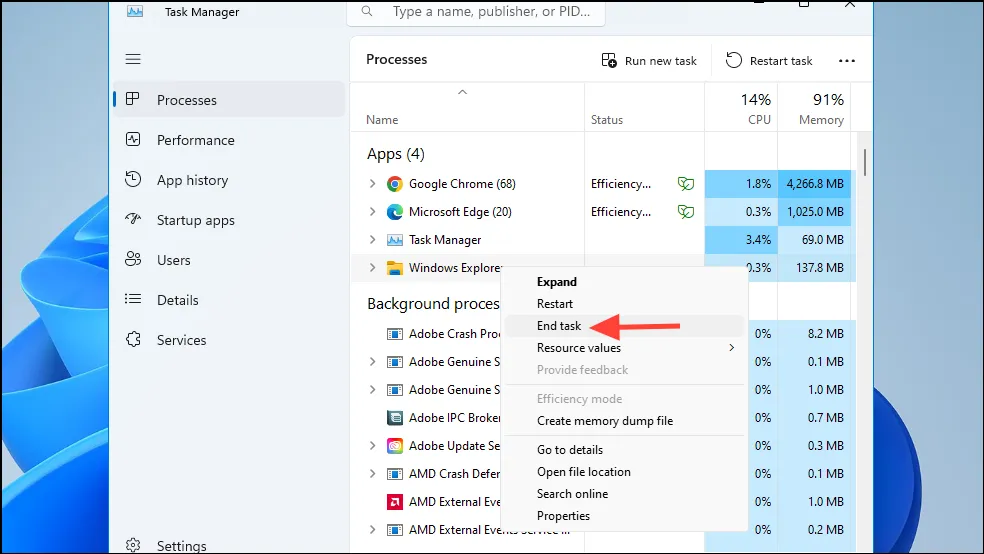
- Atkārtojiet to visiem nebūtiskiem procesiem, nodrošinot sistēmas procesu neaizvēršanu. Tam vajadzētu radīt papildu brīvu vietu atmiņā. Pēc tam noklikšķiniet uz “Startup apps”, lai skatītu sāknēšanas programmas.
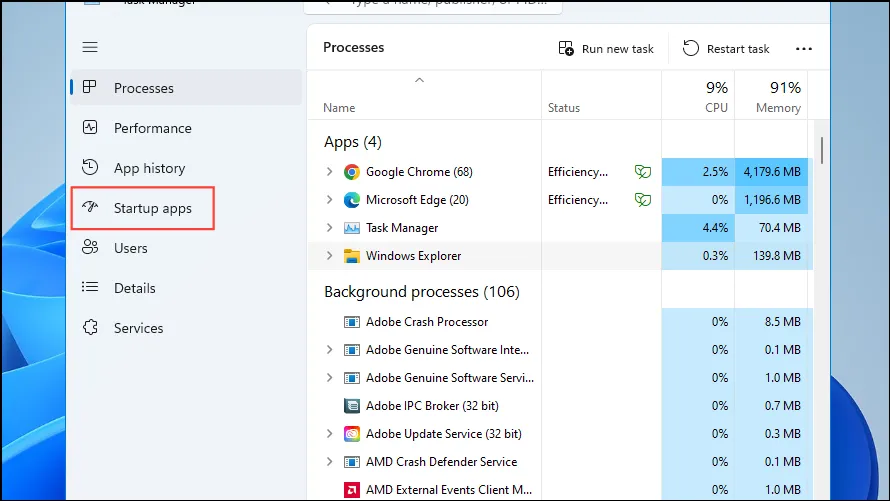
- Labajā pusē parādīsies to lietojumprogrammu saraksts, kas automātiski startē jūsu datorā. Ar peles labo pogu noklikšķiniet uz jebkuras lietojumprogrammas, kuru vēlaties atspējot, un atlasiet Atspējot. Tas neļaus tiem startēt, ieslēdzot datoru.
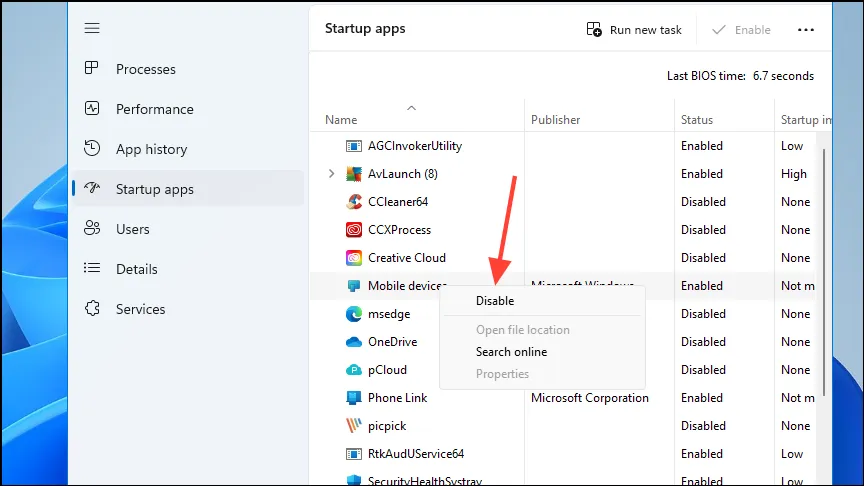
2. Atspējojiet vizuālos efektus
Animācijām un vizuālajiem efektiem ir nepieciešami atmiņas resursi, un šo funkciju izslēgšana var palīdzēt pārvaldīt atmiņu.
- Piekļūstiet
Settingslietotnei un kreisajā izvēlnē noklikšķiniet uz “Pieejamība”.
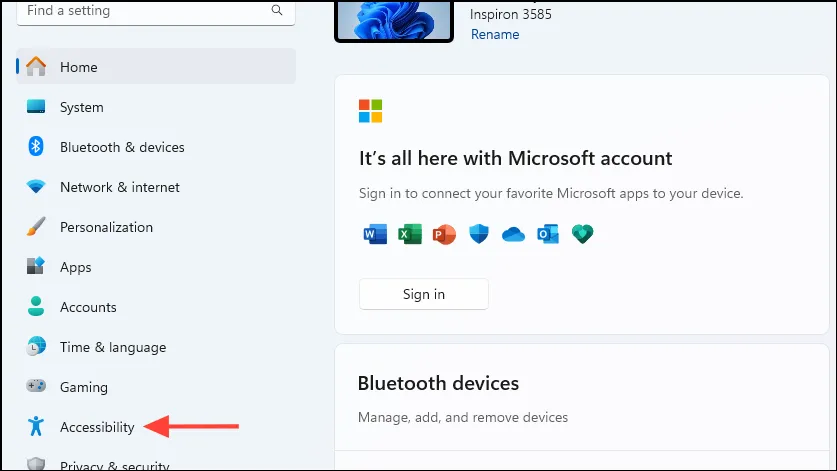
- Pieejamības lapā dodieties uz sadaļu Vizuālie efekti.
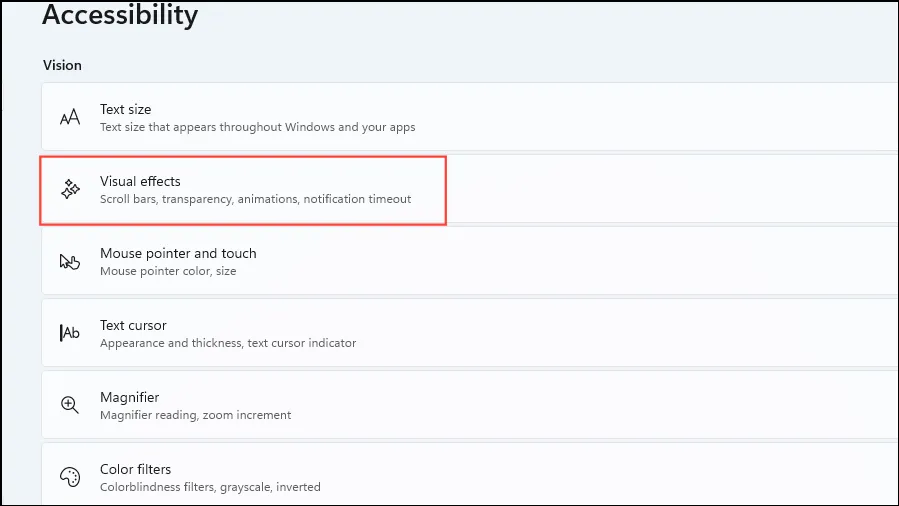
- Pārslēdziet slēdžus ‘Caurspīdīguma efekti’ un ‘Animācijas efekti’ izslēgtā pozīcijā.
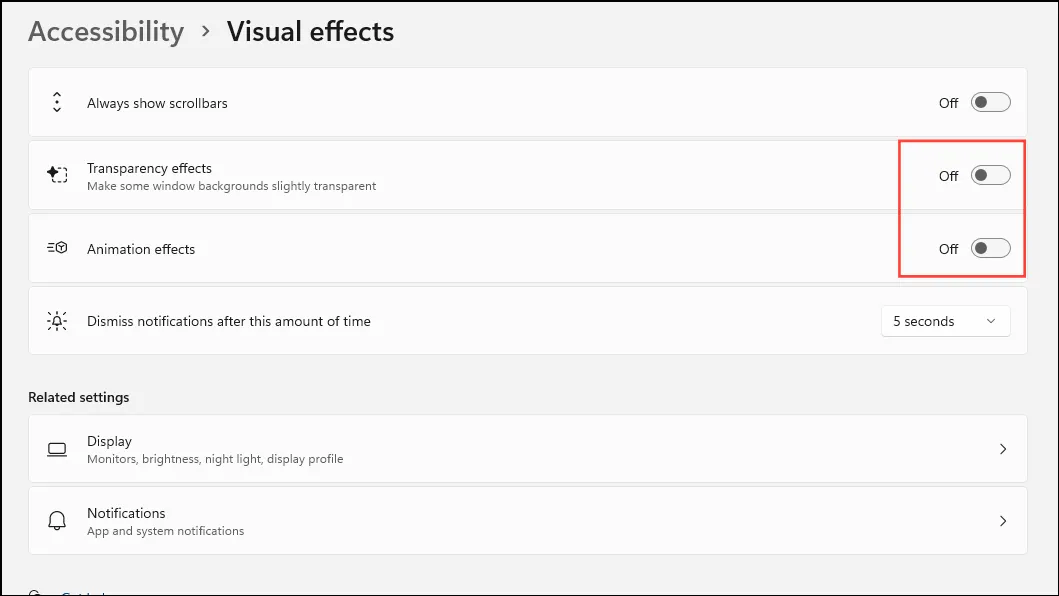
3. Notīriet lapas failu
Ja jūsu sistēmas RAM ir ierobežota, lapas fails darbojas kā virtuālā atmiņa, taču laika gaitā var uzkrāties, tādēļ ir nepieciešama periodiska dzēšana.
- Ierakstiet
regeditizvēlnē Sākt meklēšanu un atlasiet Reģistra redaktors.
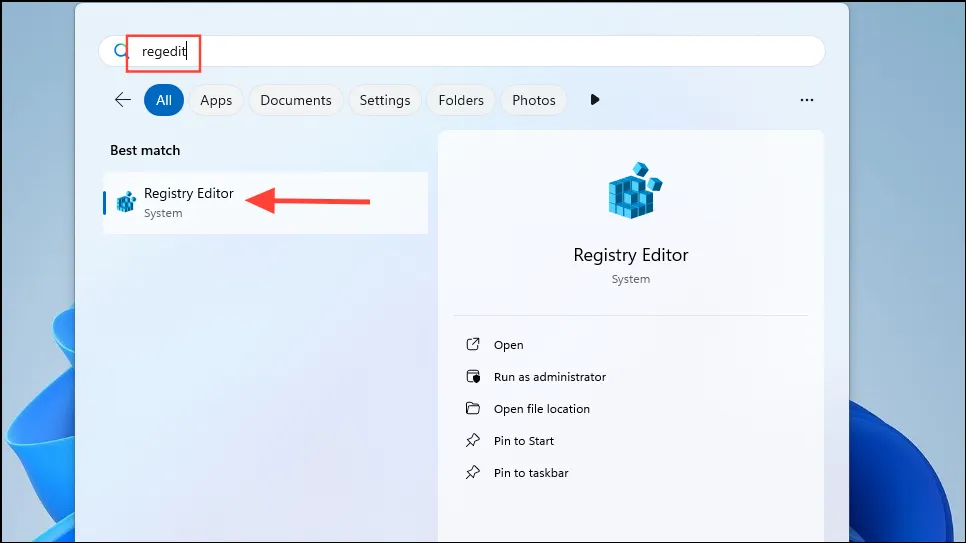
- Reģistra redaktorā dodieties uz
HKEY_LOCAL_MACHINE\SYSTEM\CurrentControlSet\Control\Session Manager\Memory Management.
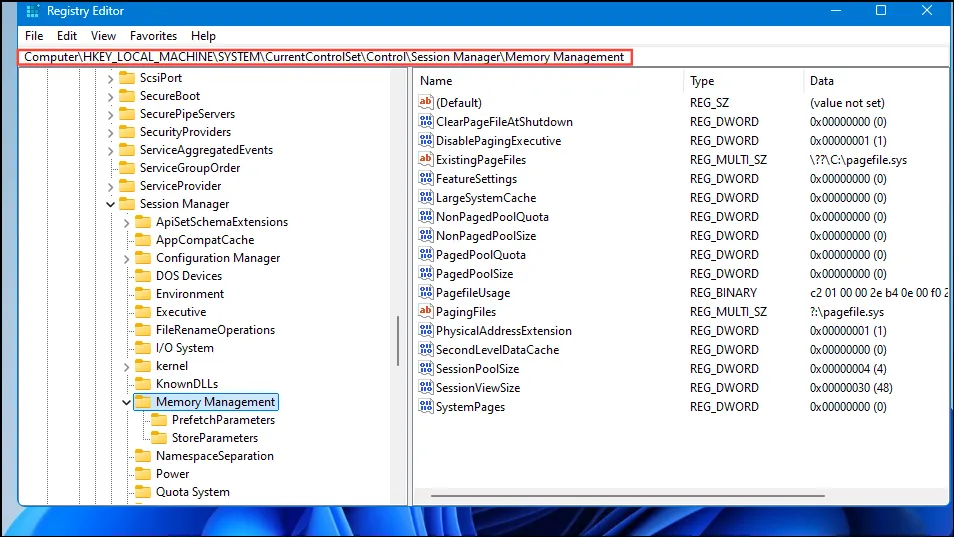
- Atrodiet un veiciet dubultklikšķi uz “ClearPageFileAtShutdown”, lai mainītu tā vērtību.
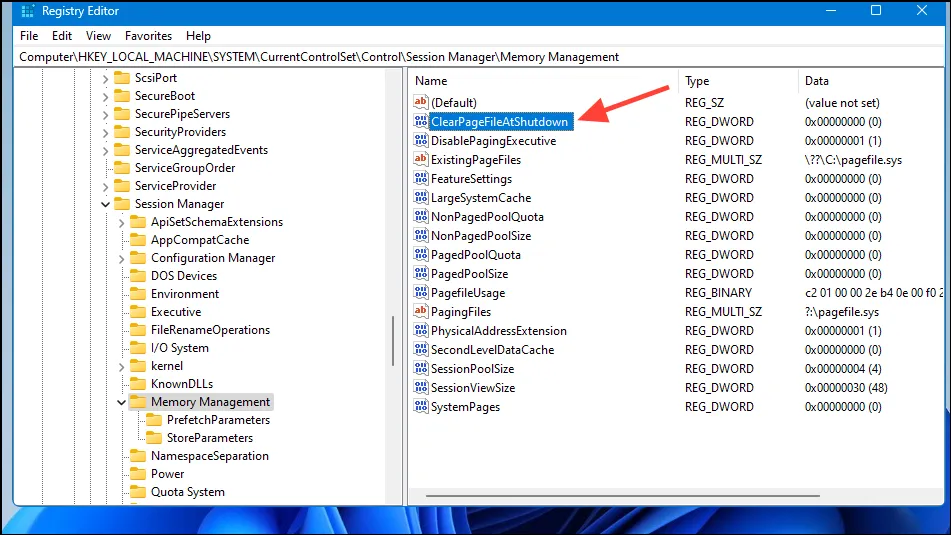
- Iestatiet šo vērtību
1un noklikšķiniet uz Labi.
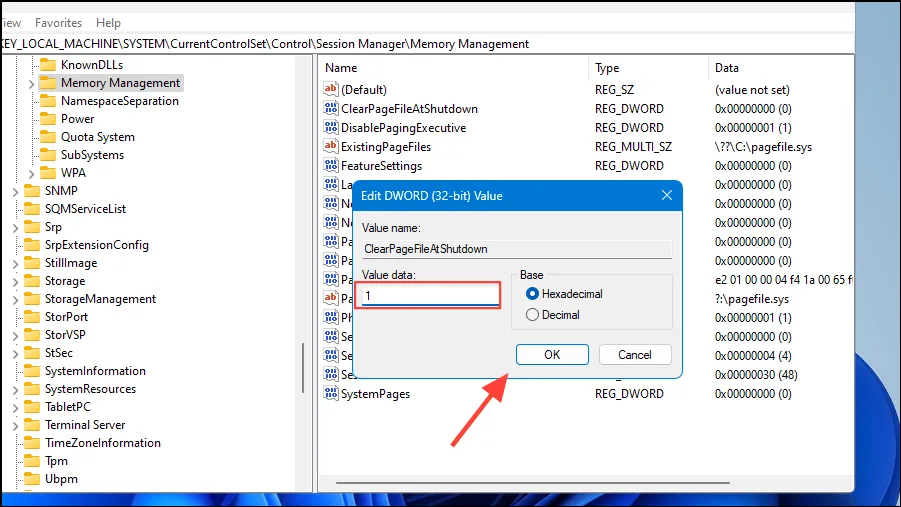
- Aizveriet reģistra redaktoru un restartējiet datoru.
4. Atinstalējiet neizmantotās programmas
Programmu, kuras neizmantojat, noņemšana var palīdzēt novērst to darbību fonā un atmiņas resursu izmantošanu.
- Atveriet
Settingslietotni un kreisās puses izvēlnē atlasiet “Programmas”.
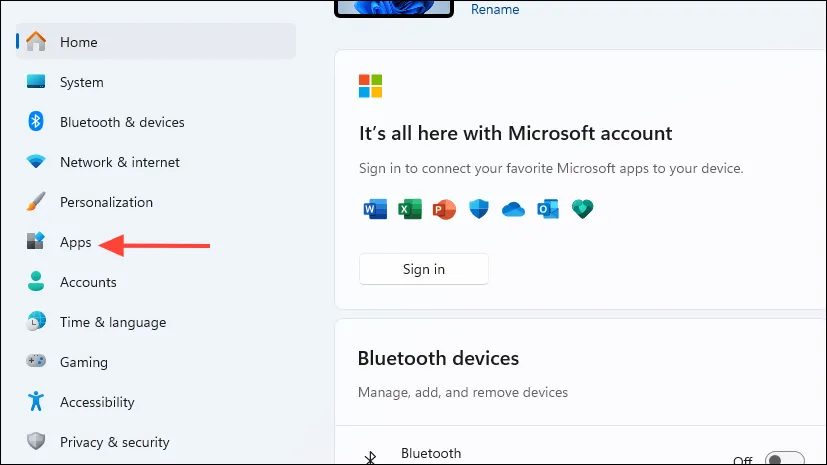
- Pēc tam noklikšķiniet uz “Instalētās lietotnes”, lai skatītu visas lietojumprogrammas.
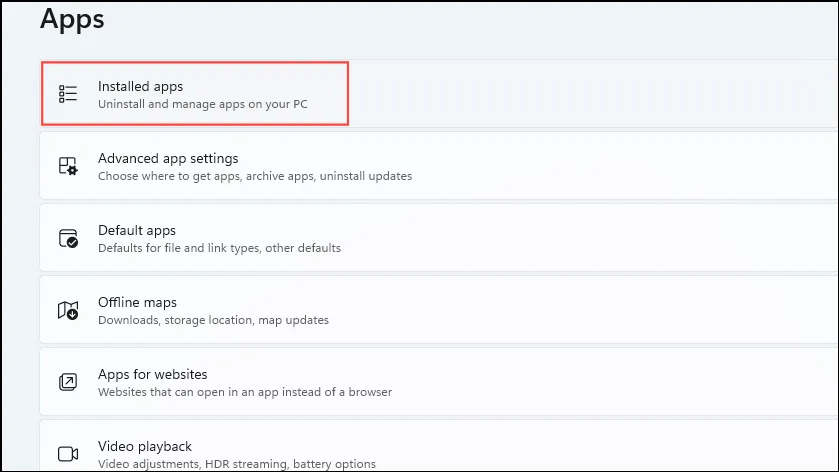
- Atrodiet lietotni, kuru vēlaties atinstalēt, noklikšķiniet uz trim punktiem labajā pusē un atlasiet “Atinstalēt”.
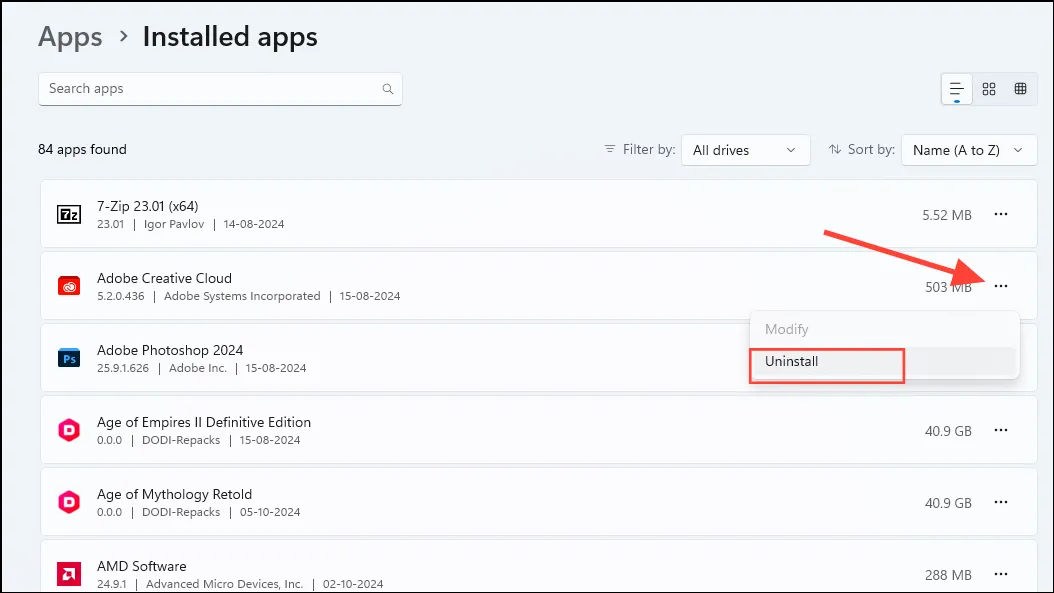
5. Notīriet kešatmiņu
Vienkārša metode, kā atbrīvot atmiņu operētājsistēmā Windows 11, ir notīrīt kešatmiņu, izmantojot iestatījumus.
- Lietotnē Iestatījumi, izmantojot kreiso izvēlni, pārejiet uz sadaļu Sistēma.
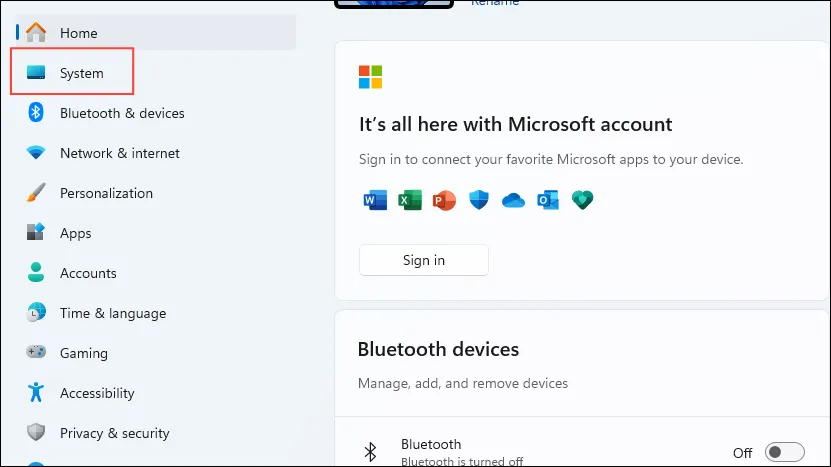
- Lapā Sistēma ritiniet uz leju, lai atrastu sadaļu “Storage” un noklikšķiniet uz tā.
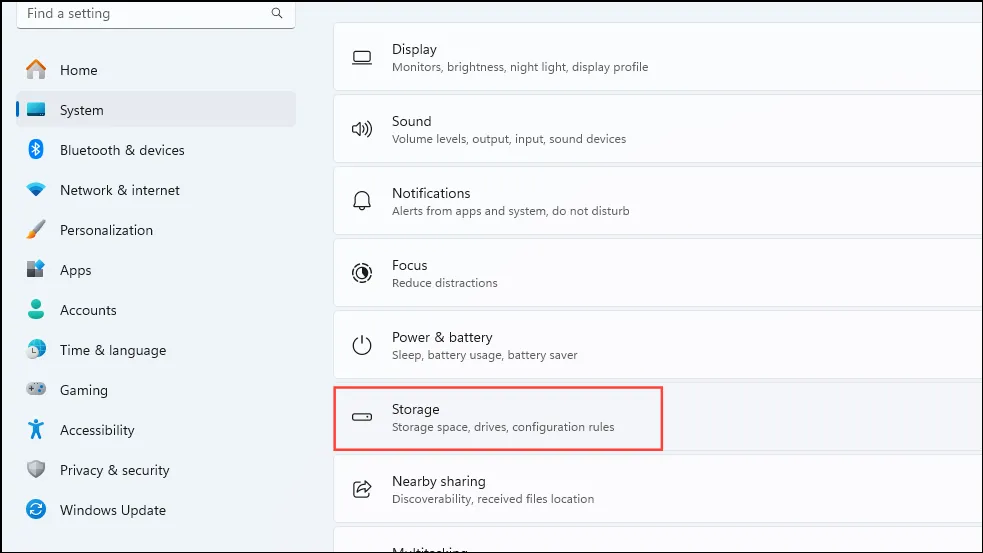
- Pēc tam atlasiet “Pagaidu faili”.
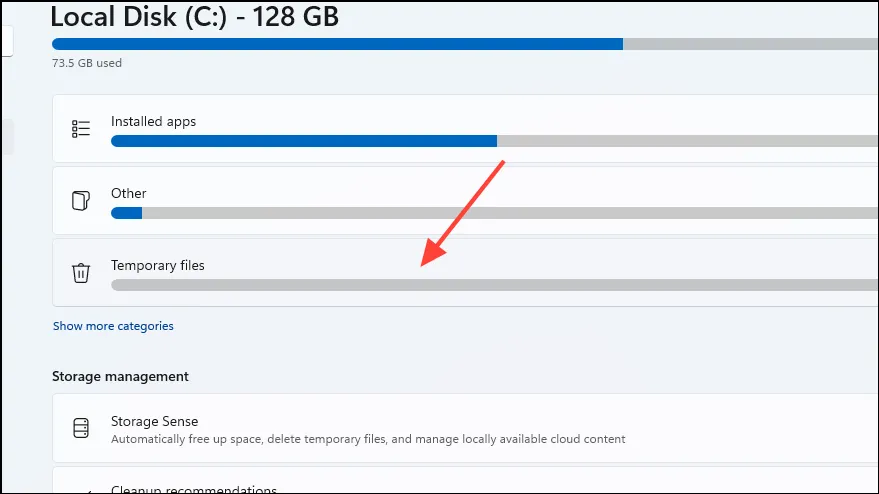
Atbildēt